Miten etsit ja etsit mitään Slackissä

Slack on How-To Geekin siirtymismenetelmä ideoiden jakamiseen, yhteistyöhön ja vain tuulen kuvaamiseen. Sanomalla voidaan kuitenkin sanoa, että viestit voivat nopeasti kadota, ja Slackin etsiminen voi helpottaa elämääsi huomattavasti.
Olemme käsitelleet joitakin suosikkivoimakäyttäjien vinkkejä Slackille, mutta yksikään niistä ei tullut leikkaamaan jokapäiväisen viestinnän murskaamisen ja sekavuuden kautta. Ajan myötä ja lisää yrityksesi työntekijöitä lisää keskusteluun, ja tavaraa häviää nopeasti tai unohdetaan.
On olemassa asioita, joita voit tehdä, kuten tietojen pääosissa, mutta et ehkä aina muista, tai saatat yksinkertaisesti jättää jotain, koska olit poissa työpöydästäsi. Siten Slackin hakutoimintojen käyttäminen tehokkaasti tarkoittaa sitä, että jos pomosi (tai pomojesi) mainitsivat jotain elintärkeää, kun olit lounaalla, ja olet vain oppiminen siitä viikolla myöhemmin, voit palata takaisin nopeasti katso, mitä he puhuivat.
Slack-haun masterointi
Slackin hakukenttä sijaitsee oikeassa yläkulmassa, kun napsautat sitä, se tarjoaa hyödyllisiä vinkkejä haun kaventamiseen.

Kun syötät hakusanan (t), tulokset alkavat täyttää oikean ruudun. Aluksi näytetään kaikki, mitä voit lajitella uusimpien ja merkityksellisten sekä viestien tai tiedostojen mukaan. Nämä tulokset näytetään kaikista kanavista ja jäsenistä.

Kuten näette, hakutermisi "löysä" antaa meille yli 800 tulosta, mikä ei ole kovin hyödyllistä, jos haluamme löytää juuri sen, mitä etsimme. Meidän on kyettävä supistamaan asioita, jotta emme lajitella kymmeniä tai jopa satoja tuloksia.
Jotta voit tehdä tämän, voit käyttää modifikaattoreita kuten seuraavassa kuvassa.
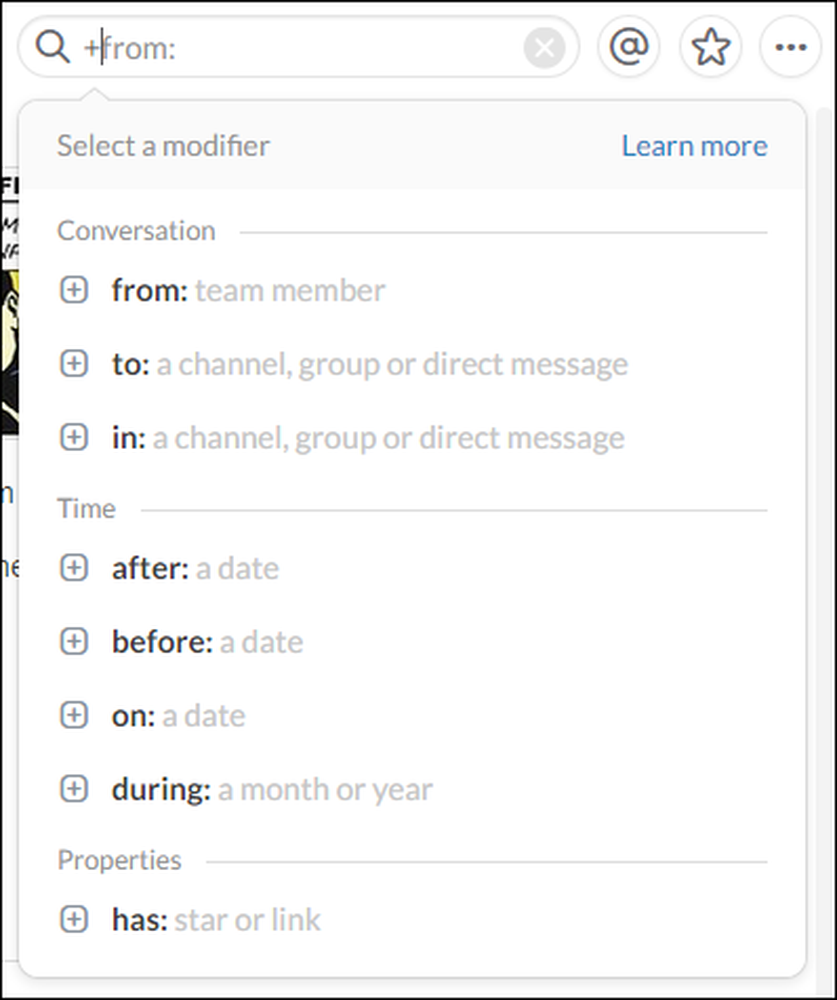 Jos et muista kaikkia modifikaattoreita, kirjoita ”+” -näppäin ja ne näkyvät yhdessä kätevässä luettelossa.
Jos et muista kaikkia modifikaattoreita, kirjoita ”+” -näppäin ja ne näkyvät yhdessä kätevässä luettelossa. Niinpä, yksinkertaisena esimerkkinä, haluamme kaventaa tietyn tiimin jäsenen tuloksia hakutermiin "löysä", mutta meillä on vielä 93 viestiä lajitella.

Voimme edelleen rajoittaa tuloksia lisäämällä toista modifikaattoria, tällä kertaa me ahdistamme "jälkikäteen" -tekstiin kapeita asioita jokaiseen viittaukseen "löysään" viimeisten kahden viikon aikana, ja onneksi meillä on vain kolme viestiä, joka on paljon paremmin hallittavissa kuin 93 tai yli 800.

Kun napsautat etsimääsi viestiä, se selaa takaisin siihen, jotta voit nähdä sen ympäröivän keskustelun yhteydessä.
Napsauttamalla "+" -merkkiä jokaisen muokkaajan vieressä paljastetaan muita kohteita. Seuraavassa esimerkissä napsautamme "on" -modifikaattoria, joka laajenee paljastamaan ominaisuuksia.

Tämä voi olla yllättävän hyödyllinen, jolloin voit tehdä lyhyitä töitä Slack-hakuasi, eikä sinun tarvitse edes viedä kättä hiireltä.
Muut hakuvirrat
Tarkastellaan joitakin Slackin muita hakutoimintoja.
Huomaa, että voit vaihtaa viestien ja tiedostojen välillä. Voit myös napsauttaa "sisällyttää" -vaihtoehtoa suodattaa integraatiot ja robotit sekä sulkea pois kaikki kanavat, joita sinulla ei ole auki. Jos tiedät etsimiesi tietojen olevan nykyisessä kanavassa, voit suodattaa kaiken muun.

Lopuksi, älä unohda pikanäppäimiäsi.
- Jos haluat nopeasti suorittaa haun näppäimistön avulla, käytä “Ctrl + F” Windowsissa tai ”Cmd + F” Macissa.
- Voit navigoida hakutuloksissa käyttämällä ylä- tai alanuolipainikkeita ja "Tab" tai "Shift + Tab".
- Kun luot hakulausekkeen, voit lähettää sen käyttämällä Enter-näppäintä.
Slackissä etsiminen ei ole pelkästään helppoa, se on varsin voimakas ja voi tehdä lyhyitä töitä juttujen löytämiseen. Toivottavasti tästä lähtien et koskaan menetä toista tärkeää viestiä uudelleen.
Jos haluat osallistua mihinkään tähän artikkeliin, kuten kommenttiin tai kysymykseen, jätä palaute keskusteluryhmässämme.




